유튜브 건너뛰기 시간 5초 10초 설정 방법

유튜브 영상을 보면서 화면을 빨리 넘기거나 방금 지나간 화면을 다시 보고 싶을 때가 있죠. 모바일에서는 화면 좌측과 우측을 두 번 탭 해서 넘길 수 있고 PC에서는 화살표 좌우 버튼을 이용해서 빠른 이동이 가능합니다. 그런데 기본적으로 5초로 설정되어 있는 유튜브 건너뛰기 설정을 10초 이상으로 바꾸고 싶을 때는 어떻게 해야 할까?
모바일에서 유튜브 건너뛰기 시간은 최대 60초(1분)까지 가능합니다. PC에서는 단축키를 이용해서 5초, 10초 건너뛰기가 가능하죠. PC에서는 그 이상의 설정이 없는데 왜냐하면 마우스로 원하는 시간을 맞추면 되기 때문입니다.
모바일 유튜브 건너뛰기 시간 설정하기
모바일 유튜브에서 아래 설정을 이용해 보세요.
- 유튜브 앱에서 프로필 버튼을 클릭하고 설정으로 들어갑니다.
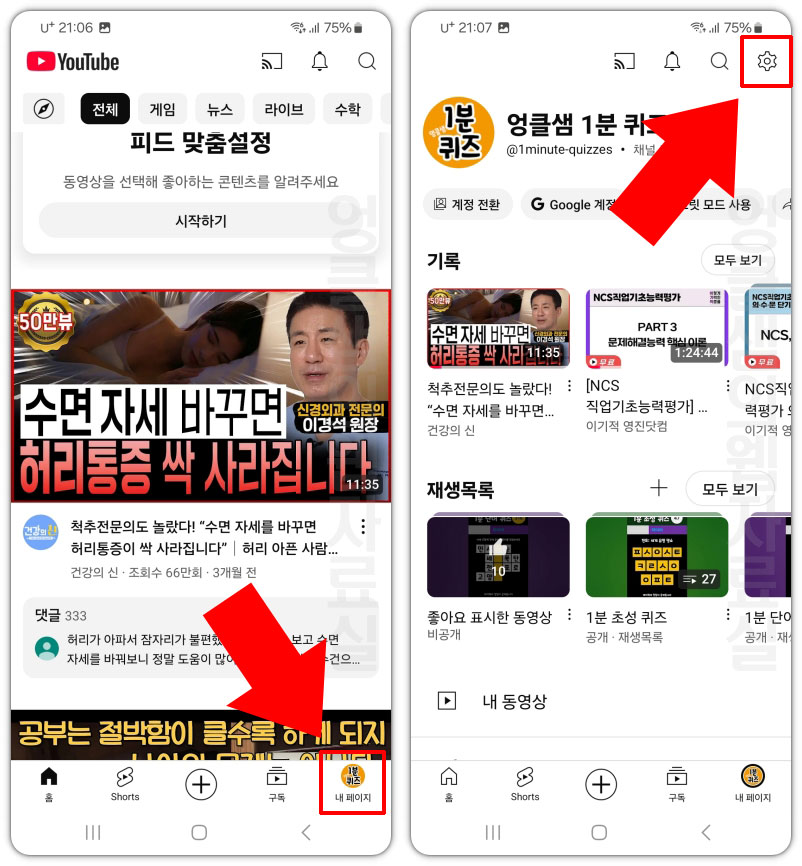
- 동영상 및 오디오 환경설정에서 재생 메뉴로 들어가서 두 번 탭하여 탐색을 클릭합니다.

- 5초부터 60초까지 건너뛰기 시간을 선택합니다.

설정 후에 영상에서 테스트를 해보시면 선택한 시간으로 설정된 것을 확인하실 수 있습니다.
재생 속도 변경하기
건너뛰기보다 효율적인 재생 속도 변경을 이용하실 수도 있습니다.
- 유튜브 화면을 클릭하고 설정으로 들어갑니다.

- 재생속도를 클릭하면 원래 속도보다 0.25배 느리게, 혹은 2배까지 빠르게 영상을 재생할 수 있습니다.

참고로 1시간짜리 영상을 1.25배로 시청하면 총 48분으로 단축됩니다. 10분짜리 영상을 1.25배로 시청하면 8분이 걸리죠.
그리고 1시간짜리 영상을 1.5배로 시청하면 총 40분으로 단축됩니다. 10분짜리 영상을 1.5배로 시청하면 6분 40초가 걸립니다.
PC 유튜브 건너뛰기 단축키
PC에서는 단축키를 이용하시면 됩니다.
기본적으로 5초 단축키는 화살표 버튼입니다. 스페이스바는 정지 버튼이죠.

10초 건너뛰기 단축키는 J와 L입니다. J는 10초 뒤로, L은 10초 앞으로 건너뛰기를 할 수 있습니다. 중간에 있는 K는 스페이스바와 동일한 정지 버튼입니다.

PC 유튜브에서는 위 방법으로 빠르게 건너뛰기가 가능합니다.
추천 글 더 보기
아래 유튜브 관련 추천 글도 같이 확인해 보세요.
- 아이폰 유튜브 TV 연결 방법: TV 코드로 연결하기
- 유튜브 채널 이름(닉네임) 핸들 차이점 및 변경 방법 알아보기
- 유튜브 수익 창출 조건: 롱폼 쇼츠 슈퍼챗 기준 살펴보기
- 유튜브 동영상 미리보기 끄기 모바일 PC 설정 방법
- 유튜브 동영상 자동재생 끄기 모바일 PC 설정 방법